如何用VSCode配置一个超舒服的C/C++编程环境?
一、安装
1、首先去官网(https://code.visualstudio.com/)下载最新版的VSCode,下载好后双击安装→选择安装路径→安装。安装到这里时,推荐把所有选项都√勾上。
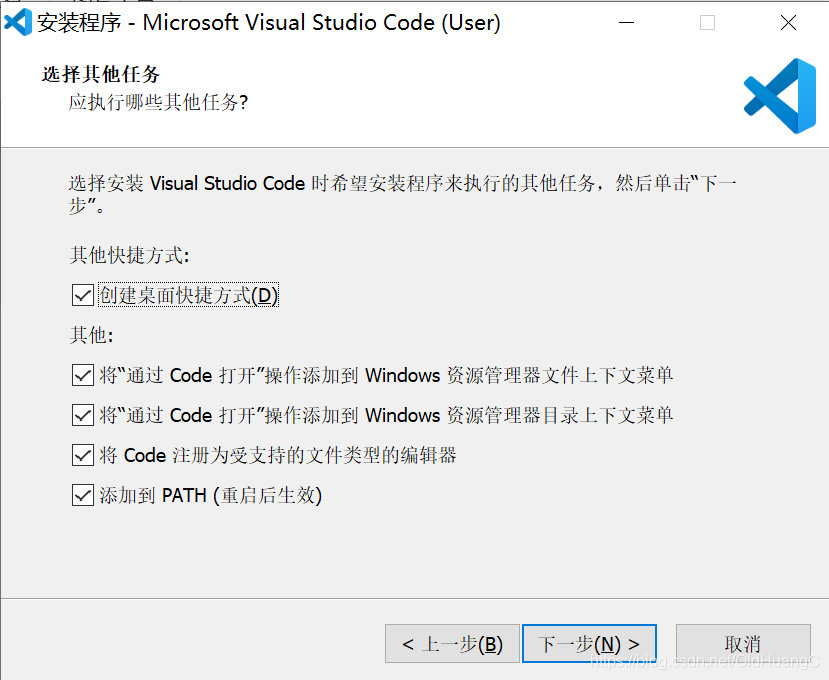
二、配置编译环境
2、下载编译器mingw(官网|天翼云盘https://cloud.189.cn/t/RneYRvIzMbQf (访问码:z9vo))
(1)下载后解压到:D:\Program Files
(2)然后复制D:\Program Files\mingw64\bin,这个目录
(3)右键“此电脑”→选择“属性”→在左侧选择“高级系统设置”→选择“高级”→选择“环境变量”→在用户那栏里双击“Path”→选择“新建”将刚刚复制bin文件夹的路径粘贴上去,点确定、

(4)测试是否成功,win+R键调出运行,输入cmd回车,然后输入gcc -v,弹出这样的提示,说明成功。
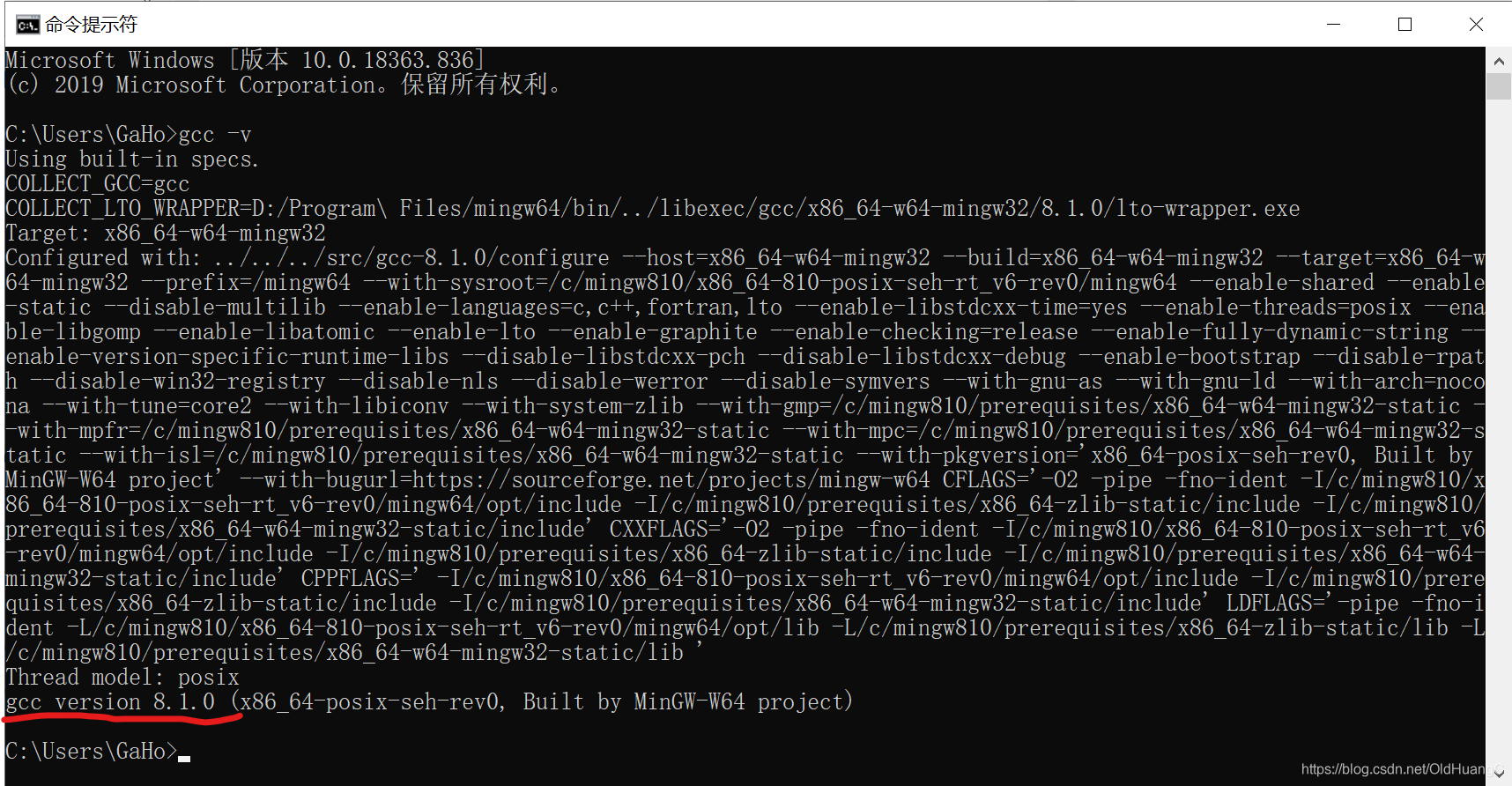
三、安装插件
安装以下几个插件,对C/C++的编程具有极大的帮助。
安装方法:打开VSCode后,打开插件商城,快捷键(Ctrl + Shift + X)打开插件商城,搜索插件,点击安装即可。
1、Chinese (Simplified) Language Pack for Visual Studio Code
描述:此中文(简体)语言包为 VS Code 提供本地化界面。(安装后需要重启)
2、Bracket Pair Colorizer
花括号扩展,可以帮助我们清晰的看出代码层次
3、Code Runner
描述:可以帮助我们运行多种语言的代码段或代码文件,C, C++, Java, JavaScript, PHP, Python, Perl, Perl 6,Ruby, Go, Lua, Groovy等等,很有用
4、C/C++
描述:添加C/C++语法提示、调试等功能。
5、Atom One Dark Theme
描述:这是一个暗色的主题
6、tabout
描述:tabout插件可以使得按一下tab键直接从括号或者引号中跳出,不再需要去按方向键或者end键。喜欢tab代码补全的慎用!
7、翻译(英汉词典)
描述:有时候注释是英文的看不懂没关系。这个插件
8、GitLens — Git supercharged
描述:GitLens增强了Visual Studio Code中内置的Git功能。 它可以帮助您通过Git责备注释和代码镜头一目了然地看到代码作者的身份,无缝地导航和浏览Git存储库,通过强大的比较命令获得有价值的见解,等等。
9、settings sync
描述:使用GitHub Gist在不同的机器之间同步设置,摘要,主题,图标,启动,键绑定,工作区和扩展。 (要科学上网,暂时不弄)
四、C/C++配置
无论是Linux还是Windows,用户配置都放在.vscode下。这里说明一下用户配置和全局配置。用户配置是针对某一个工程或者文件夹而特别做的。所有配置文件都放在该文件夹下的.vscode隐藏文件夹中。
1、新建一个C文件夹,目录为E:\C\test
2、复制配置(访问码:6l5l)目录下的.vscode和del.bat到E:\C\test
3、新建一个.c文件编写代码,运行测试
|
|
4、按F5运行调试
5、del.bat运行一下,会把.c文件夹下的exe文件删除
注意:VSCode需要为每一个文件夹做单独配置,所以建议把.vscode文件放在父级目录下,这些配置可以此父级文件夹内的所有子文件夹和文件都能使用。 这样就不用重复配置了。
常用快捷键
官方快捷键手册:https://go.microsoft.com/fwlink/?linkid=832145
|
|